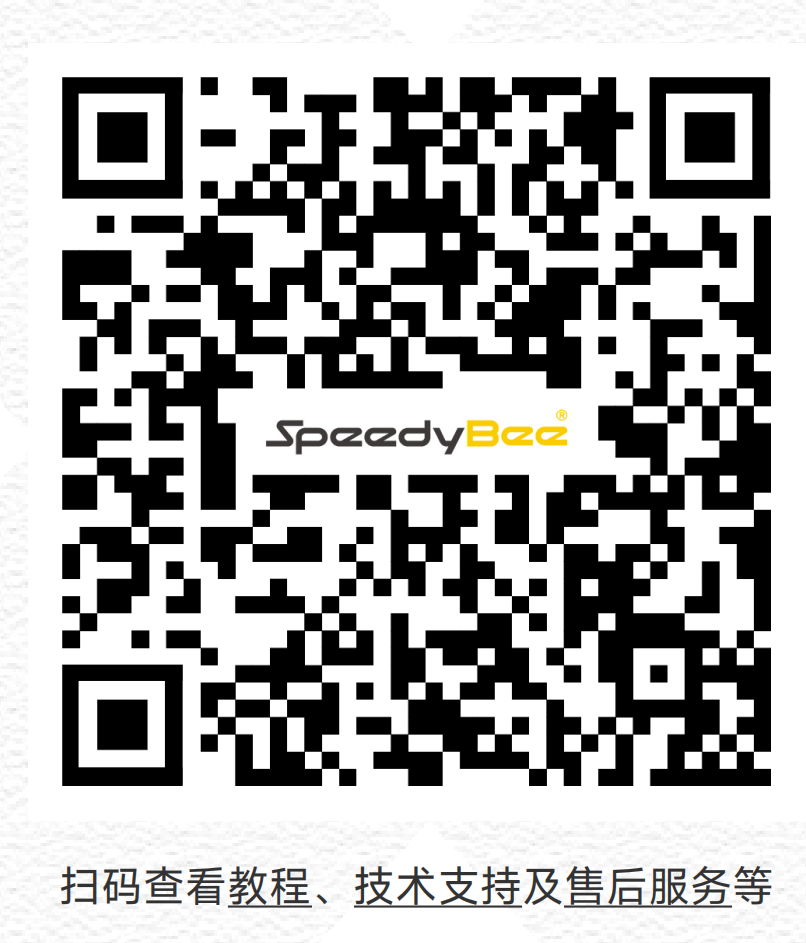ELRS 遥控器/高频头如何与接收机对频
一、原理
ExpressLRS(ELRS)是一种高性能、低延迟的开源遥控协议,常用于 FPV 固定翼和穿越机系统。对频(绑定)是确保遥控器和接收机能够正常通信的关键步骤。
二、设备准备
硬件
1)飞控: SpeedyBee F405 WING APP / SpeedyBee F405 WING MINI /SpeedyBee F405 WING APP V2 任意一款飞控均适用该教程。
2)遥控器: Radiomaster TX16S 遥控器/Radiomaster Boxer 遥控器 为例。
3)接收机 :SpeedyBee ELRS Nano 2.4G 为例。
4)高频头: 内置 ELRS 模块或外置 ELRS 高频头。
5)USB 数据线: 用于连接飞控。
6)电脑: 用于进入网页配置高频头或接收机参数。
三、具体操作
3.1 接收机和高频头固件兼容性规则
- 3.x.x 版本:允许不同小版本(如 3.1.1 可与 3.1.2 对频)。
- 2.x.x 版本:遥控器和接收机必须为完全相同版本(如 2.0.1 必须匹配 2.0.1)。
3.2 确认高频头固件版本
1)遥控器开机,导航至 MDL → SETUP 页面,开启内置高频头或外置高频头。
- 彩色屏幕设置:

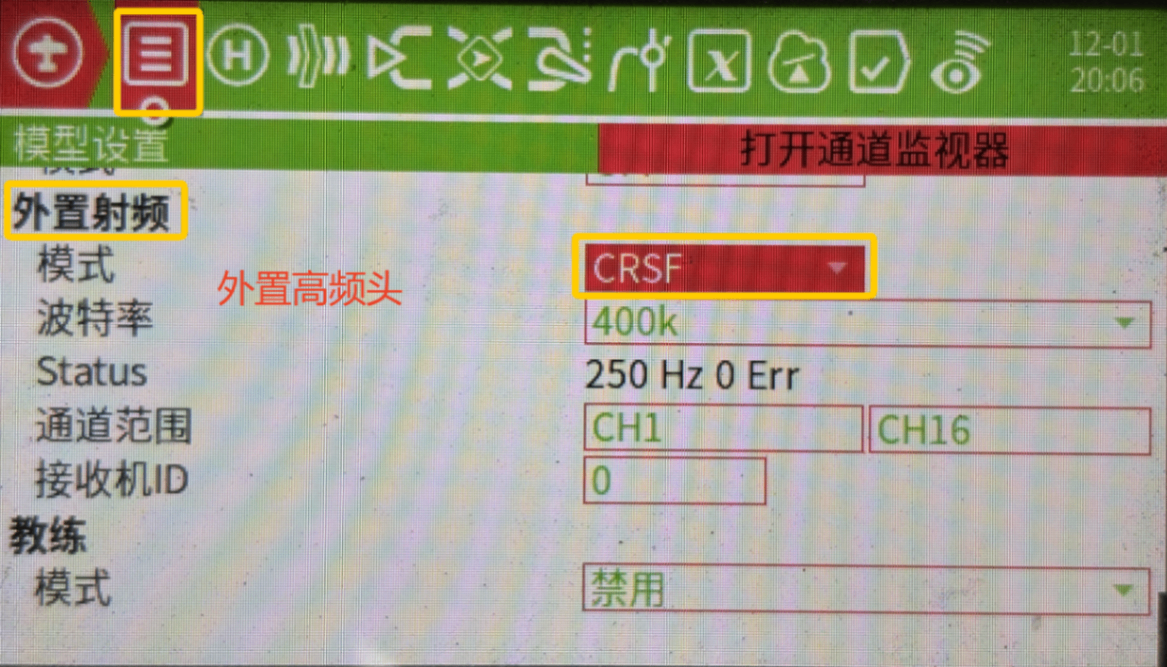
- 黑白屏幕设置:
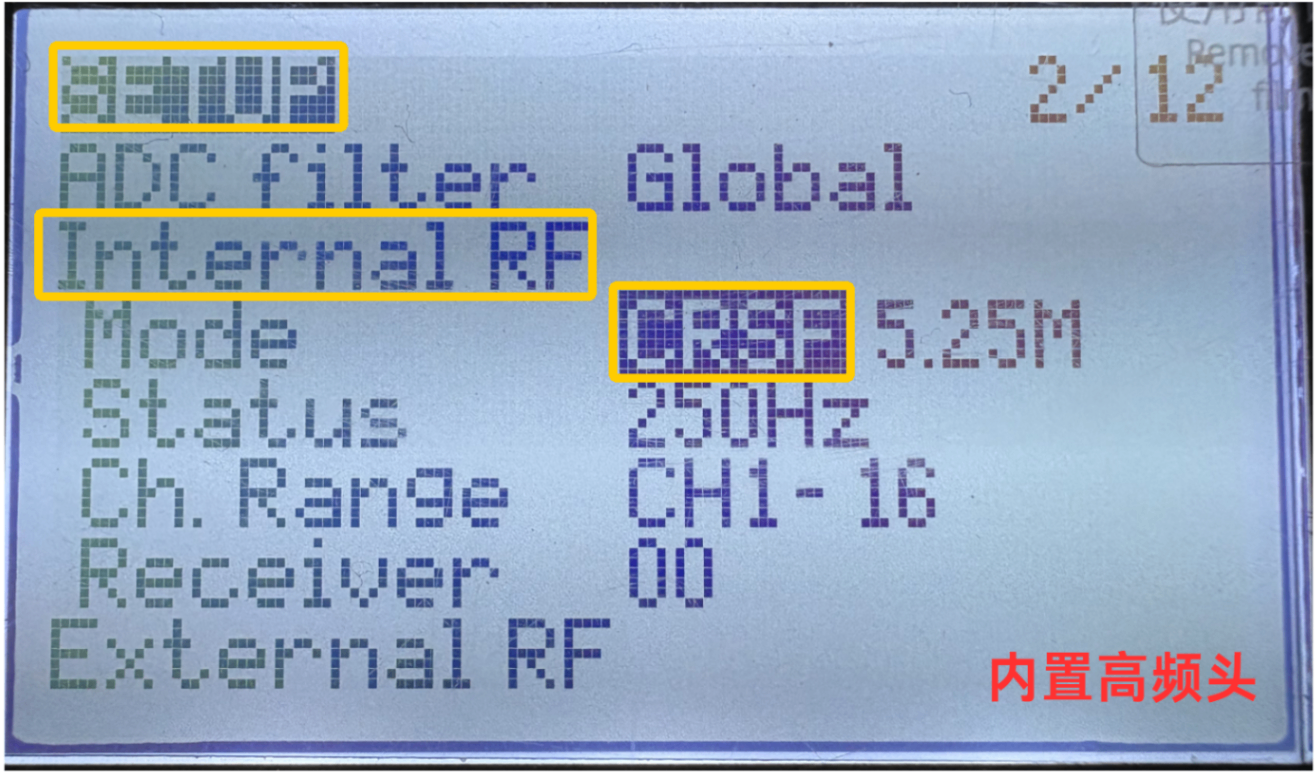
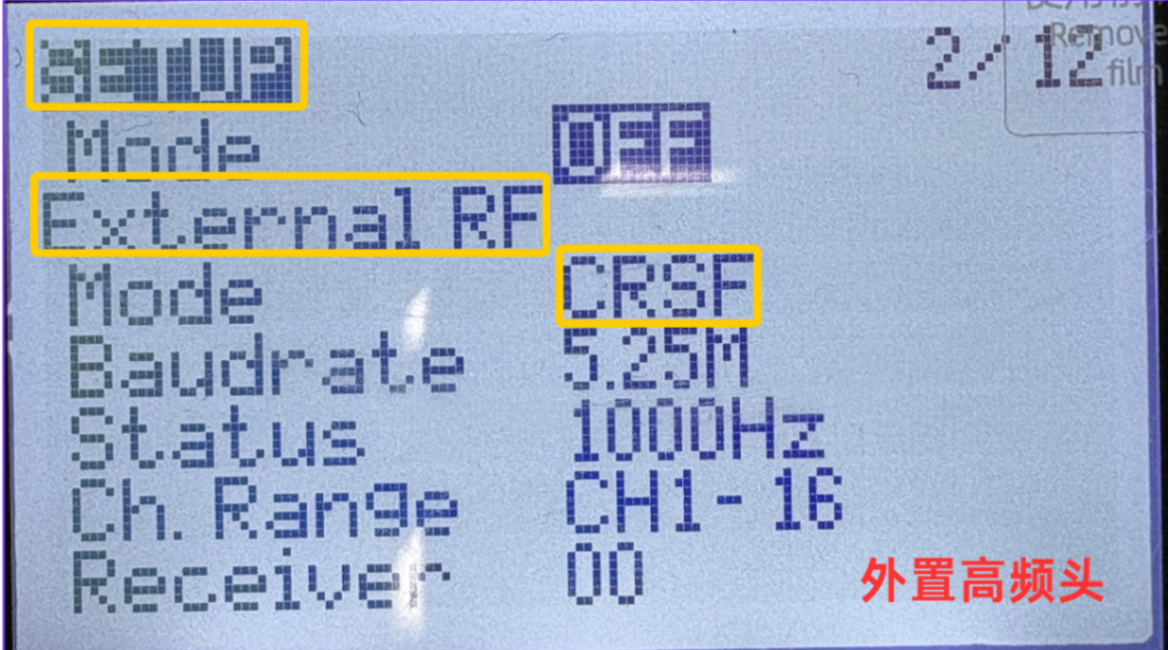
2)导航至 SYS→TOOLS页面,进入ExpressLRS脚本。
- 彩色屏幕设置:
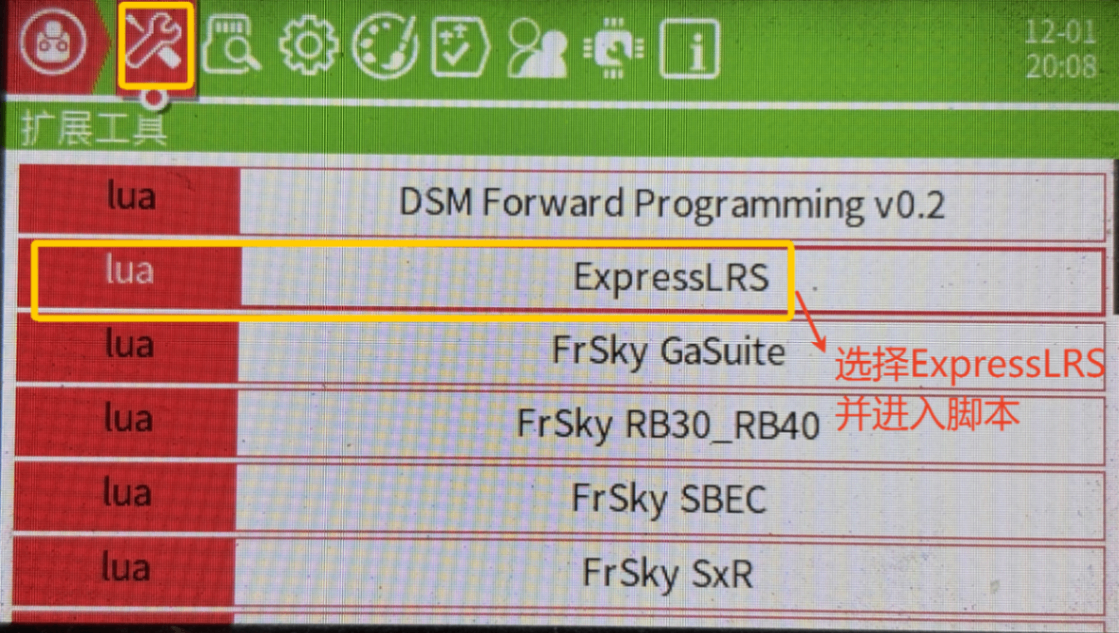
- 黑白屏幕设置:
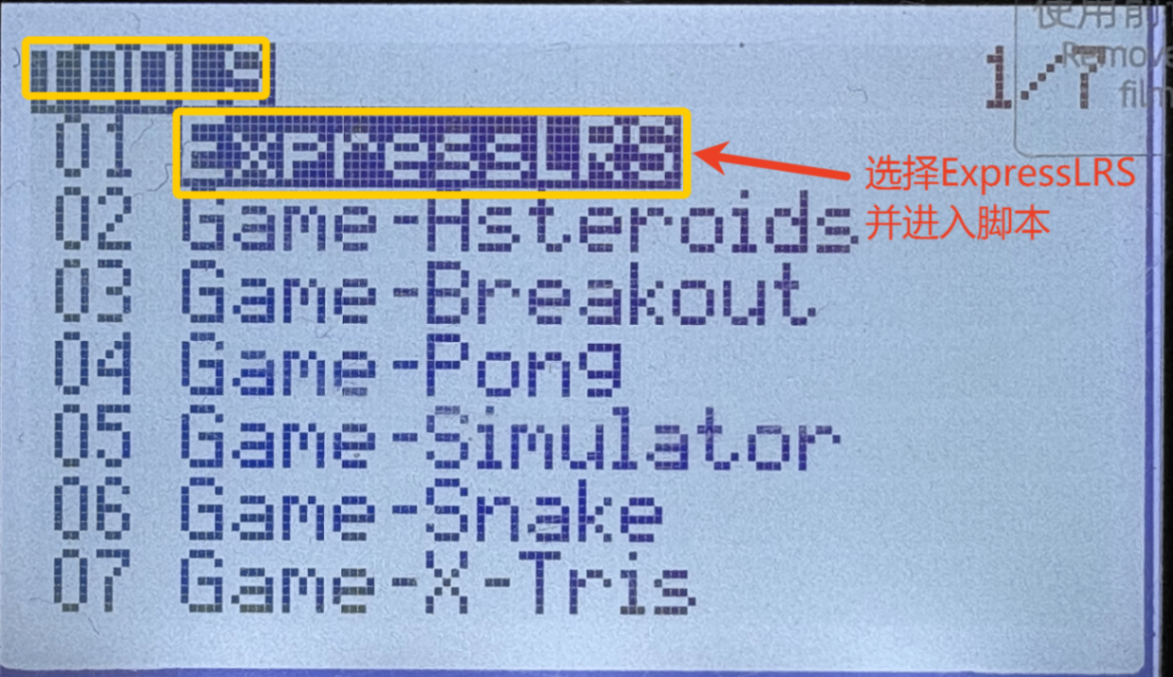
3)查看高频头的固件版本。
- 彩色屏幕设置:
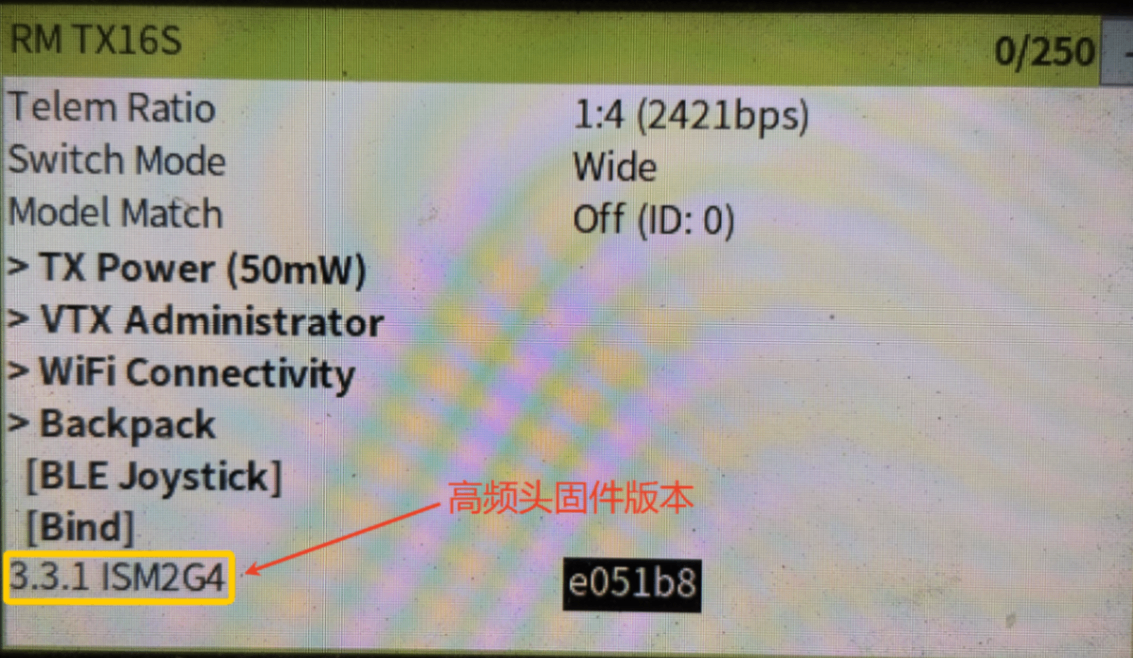
- 黑白屏幕设置:
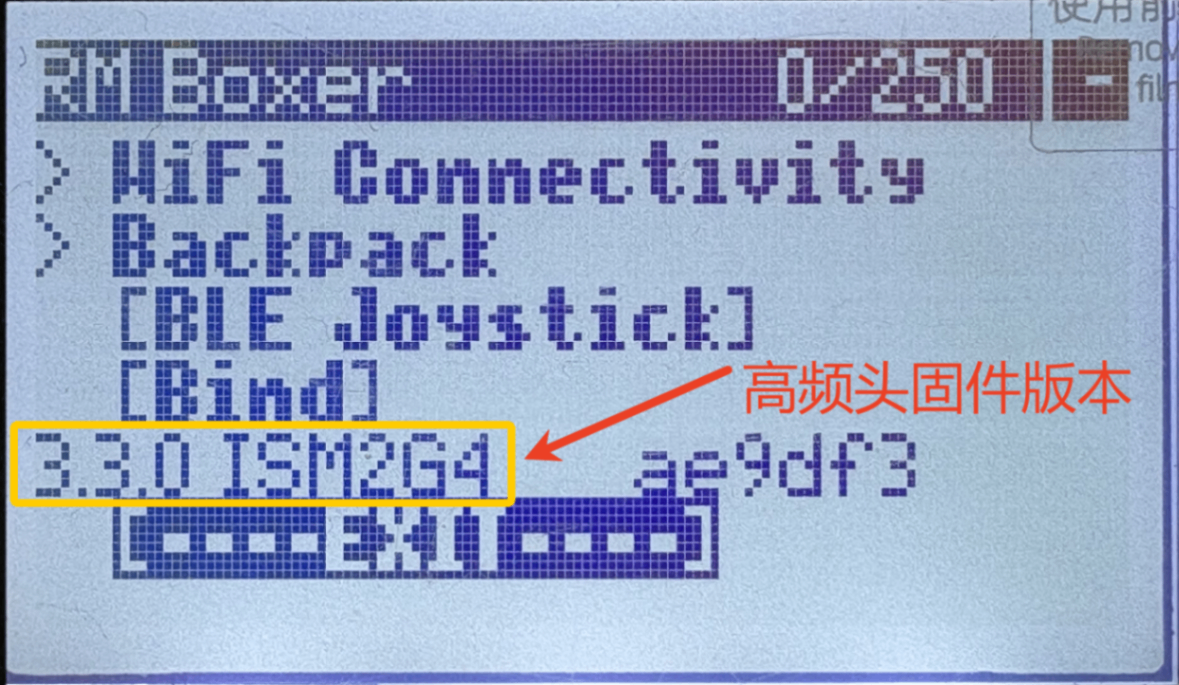
3.3 确认接收机的固件版本
1)将接收机插入飞控,使用数据线给飞控供电。
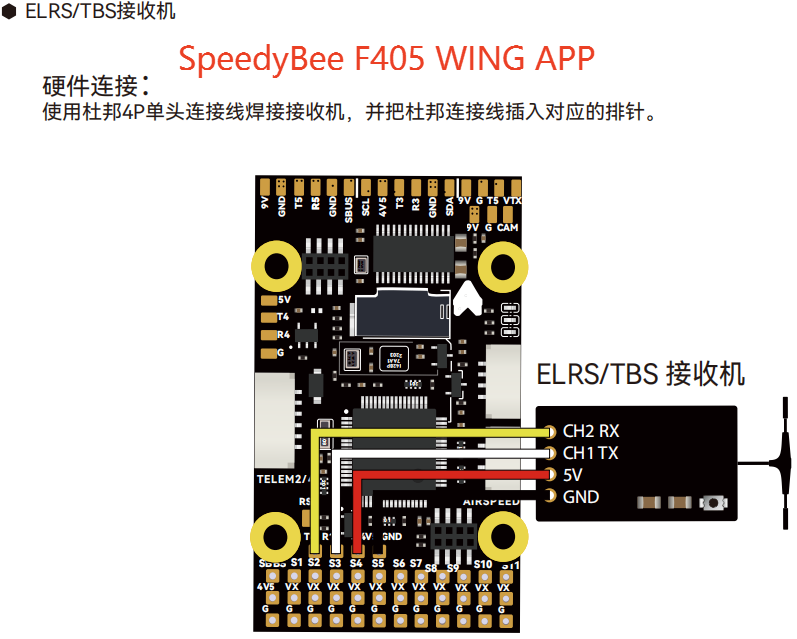

2)接收机通电后,等待60秒或长按BAT键5秒即可进入WiFi模式。接收机状态灯进入快闪说明已进入WiFi模式。

3)电脑开WiFi → 电脑连接ExpressLRS RX 接收机WiFi,默认密码为小写“expresslrs”。
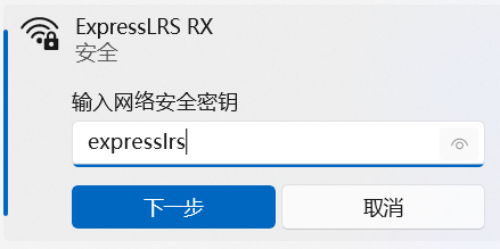
4)连接WiFi后,等待10秒将自动打开浏览器并跳转至10.0.0.1页面;如无自动打开浏览器可直接在浏览器地址栏输入10.0.0.1访问接收机。
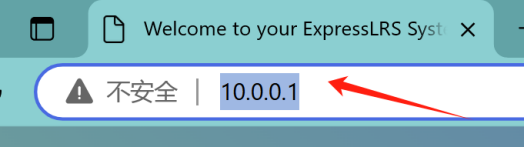
5)在页面上方即可查看到接收机的固件版本。
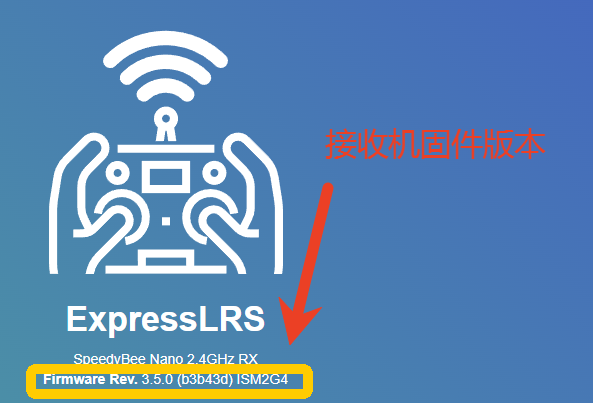
3.4 若接收机和高频头固件版本不匹配,需要更新固件
可参考该文章进行操作: https://docs.speedybee.cn/plane/ardupilot/settings/rc/elrs-fw-upgrade.html
3.5 接收机与高频头对频——方法1:三连上电对频
1)使用数据线将飞控连接至电脑,关闭遥控器。
2) 重新插拔接收机电源三次(每上电时间保持一秒左右),此时接收机绿灯每秒快闪两次,进入对频状态。
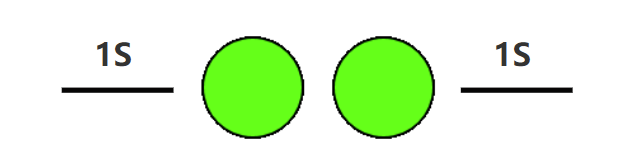
3)开启遥控器,导航至 SYS→TOOLS 页面,进入ExpressLRS脚本。
- 彩色屏幕设置:
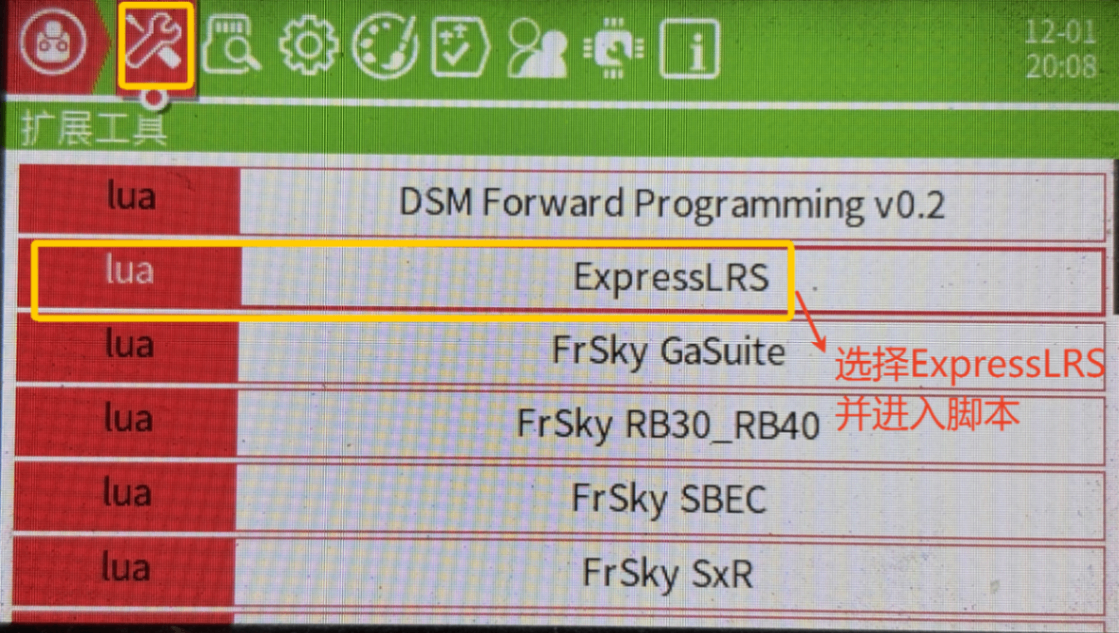
- 黑白屏幕设置:
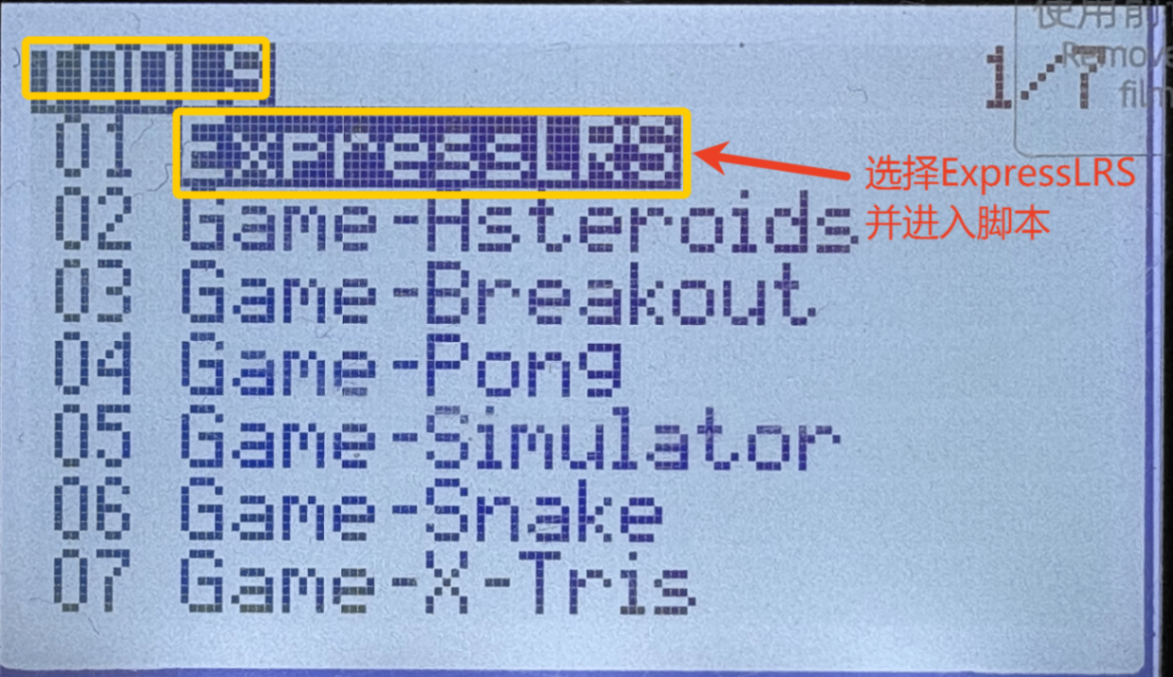
4)点击Bind,进入对频模式。
- 彩色屏幕设置:
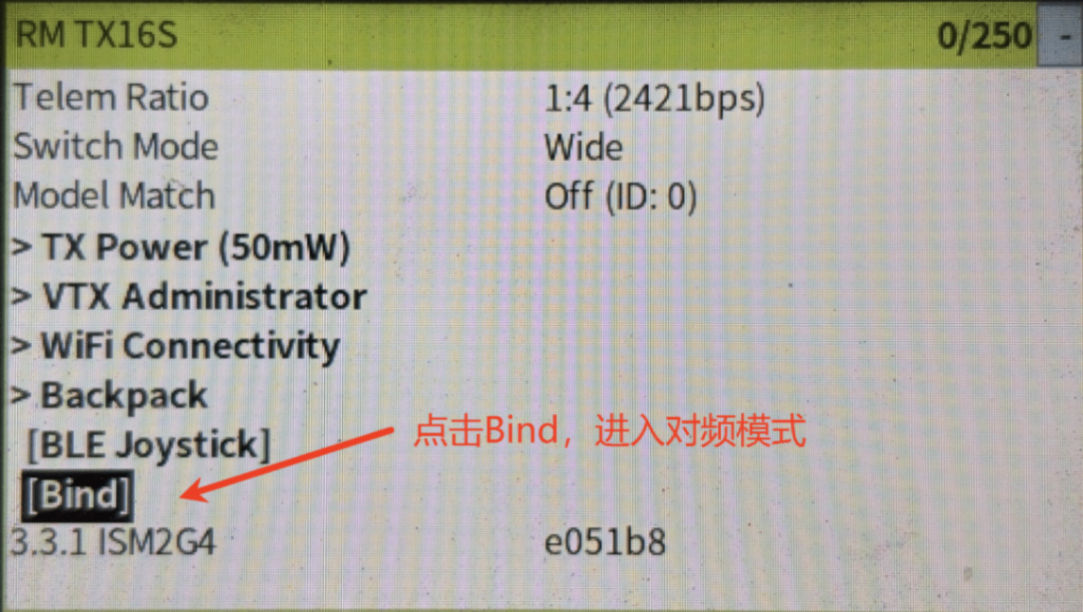
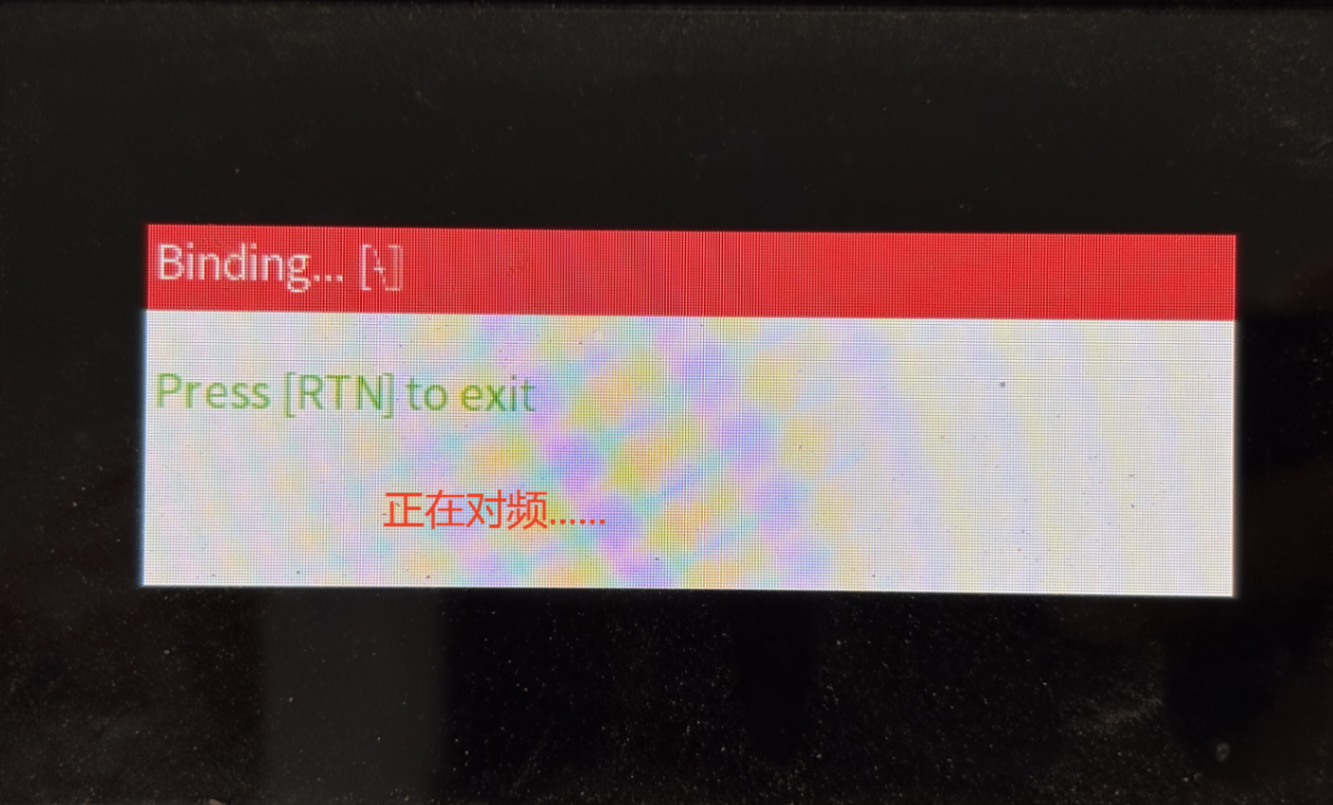
- 黑白屏幕设置:
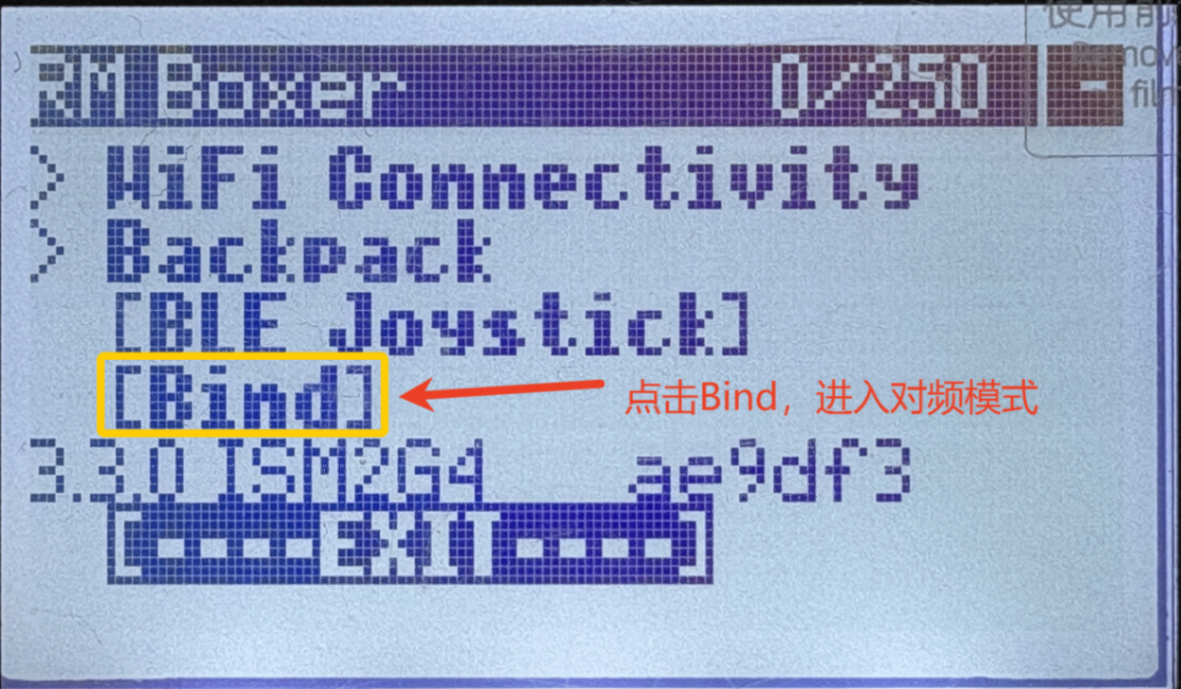
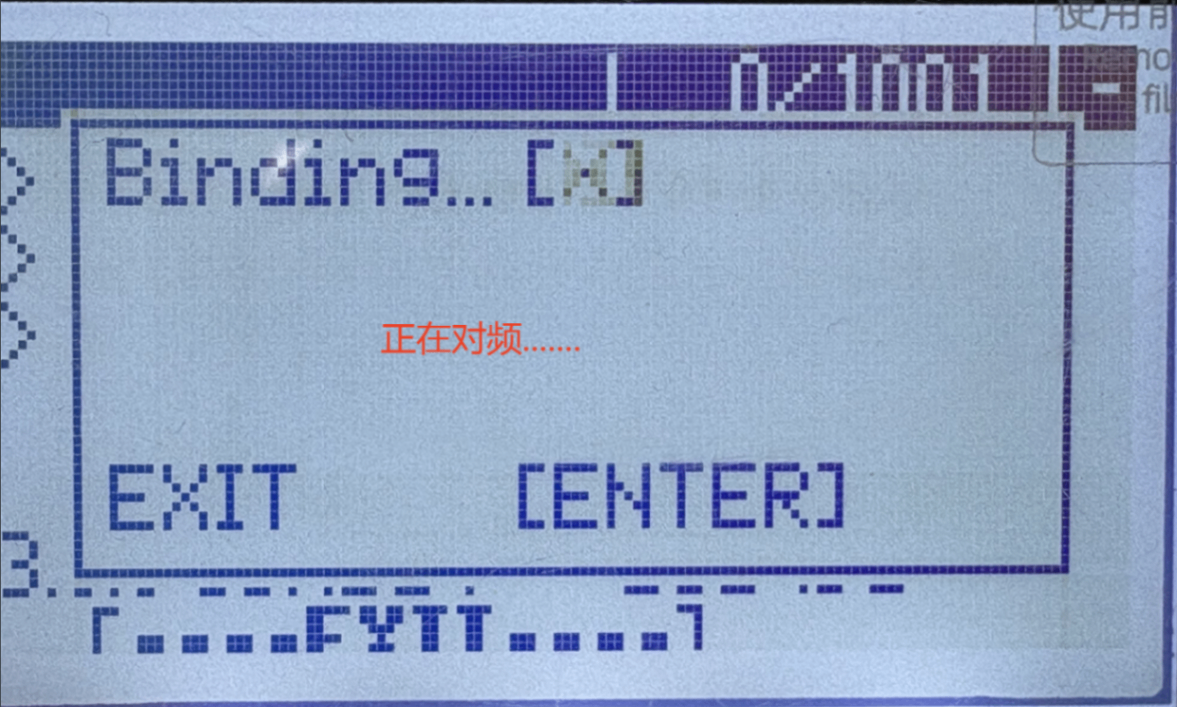
5)对频成功后,返回至遥控器主页面,可以查看到信号强度。
- 彩色屏幕设置:
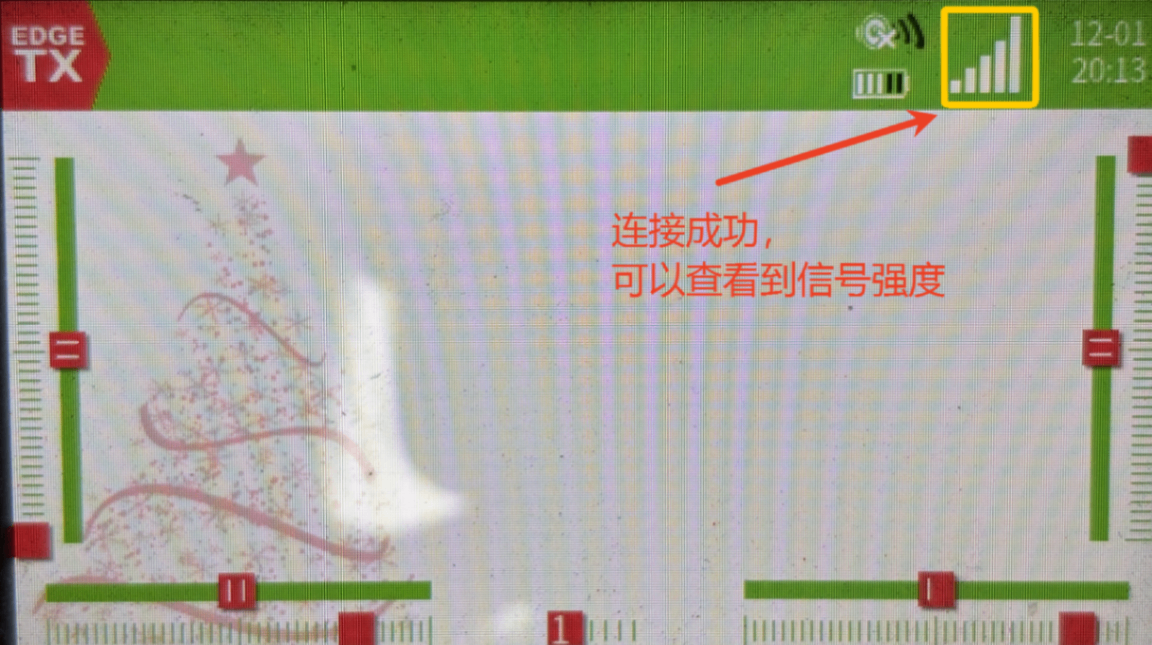
- 黑白屏幕设置:

3.6 接收机与高频头对频——方法2:修改对频密码
1)接收机通电后,等待60秒或长按BAT键5秒即可进入WiFi模式。接收机状态灯进入快闪说明已进入WiFi模式。

2)电脑开启WiFi → 连接ExpressLRS RX 接收机WiFi,默认密码为小写“expresslrs”。
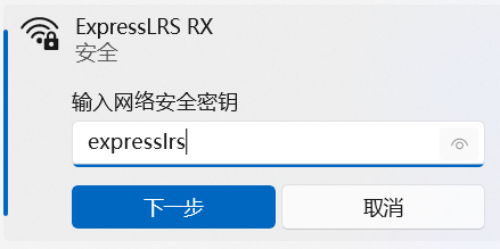
3)连接WiFi后,等待10秒将自动打开浏览器并跳转至10.0.0.1页面;如无自动打开浏览器可直接在浏览器地址栏输入10.0.0.1访问接收机。
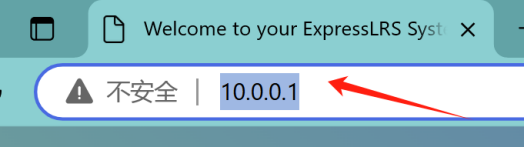
4)选择MODEL→设置对频密码→点击保存,保存成功后弹窗提示 Configuration updated。
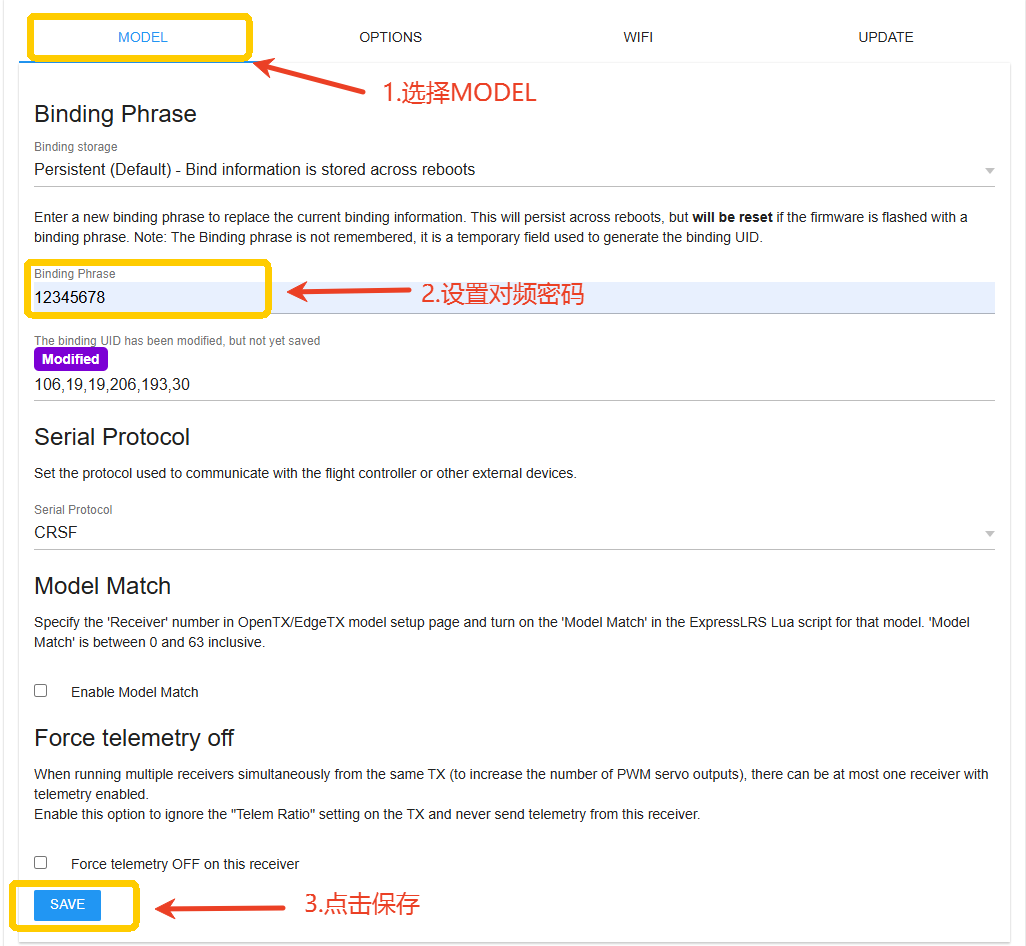
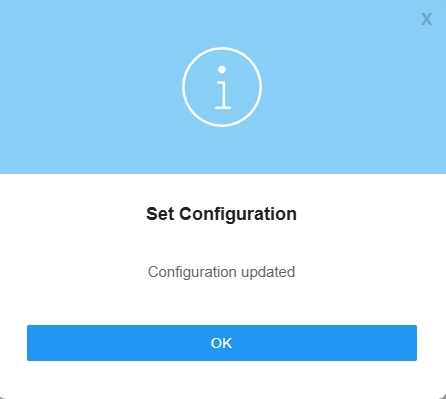
5)断开接收机的供电,开启遥控器,导航至 SYS→TOOLS 页面,进入ExpressLRS脚本。
- 彩色屏幕设置:
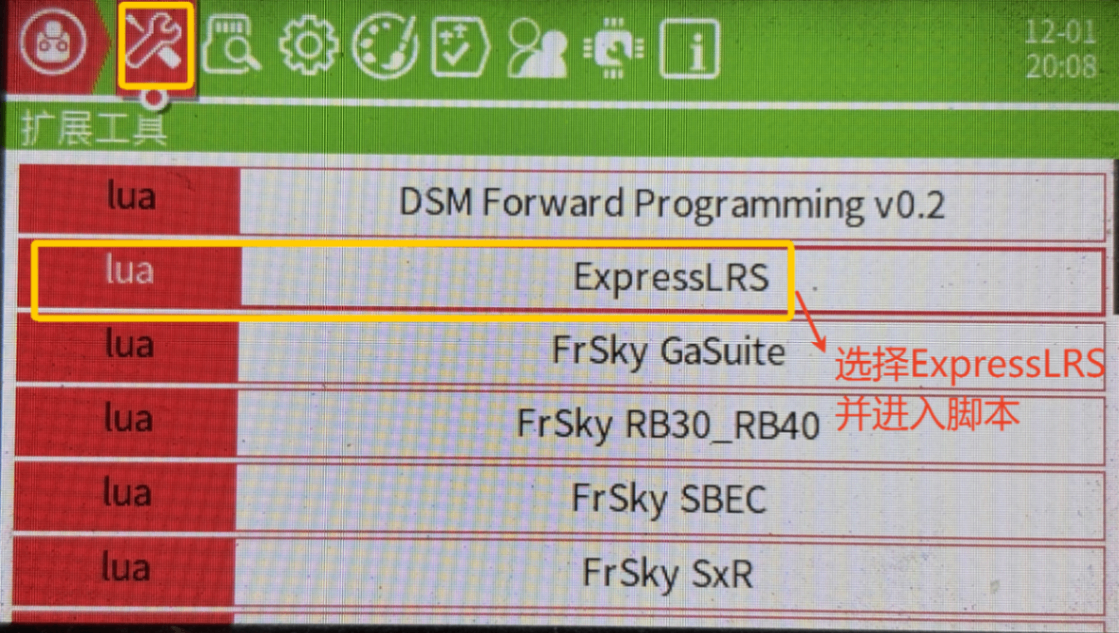
- 黑白屏幕设置:
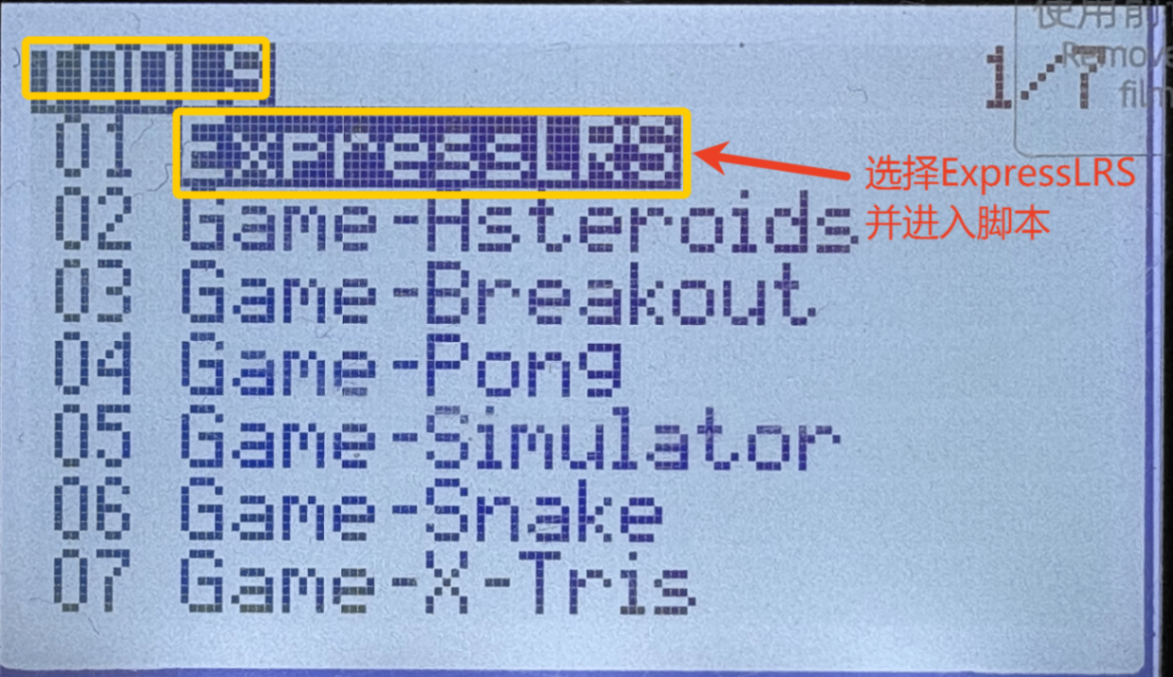
6)选择WiFi Connectivity,并点击→选择Enable WiFi,并点击→进入WiFi Running,让遥控器保存在该界面不用动。
- 彩色屏幕设置:
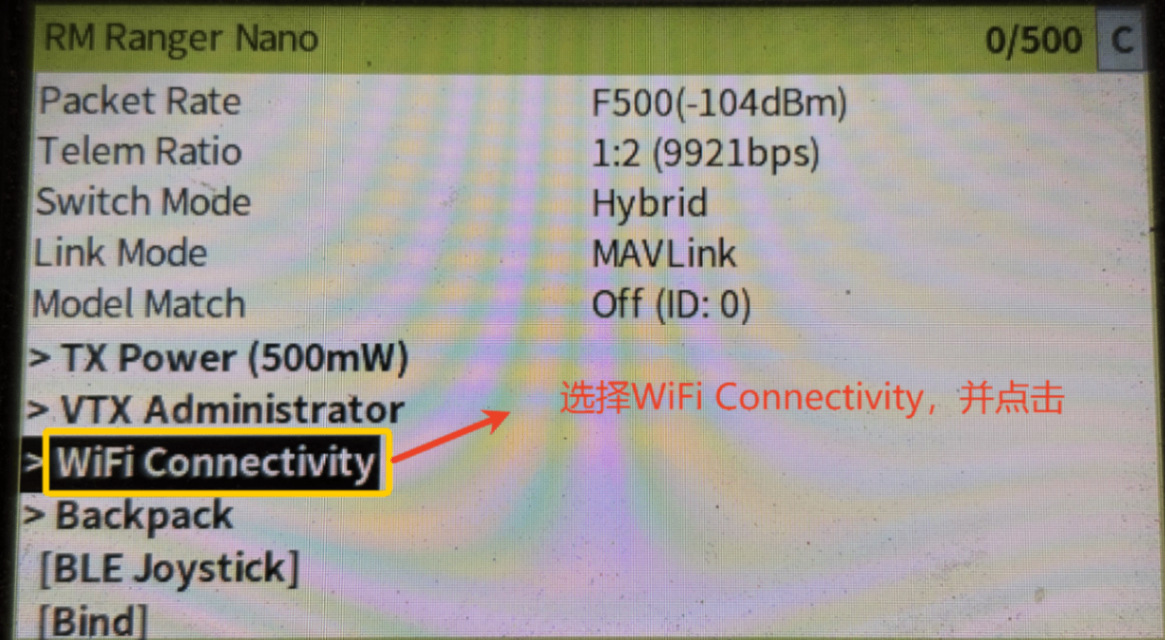
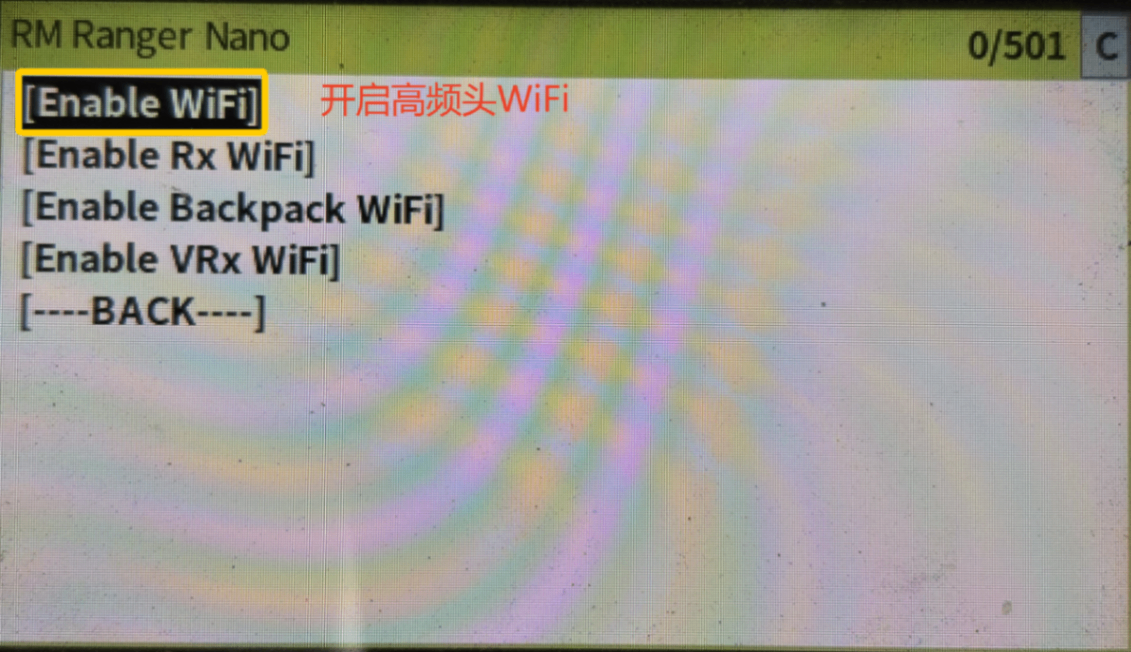
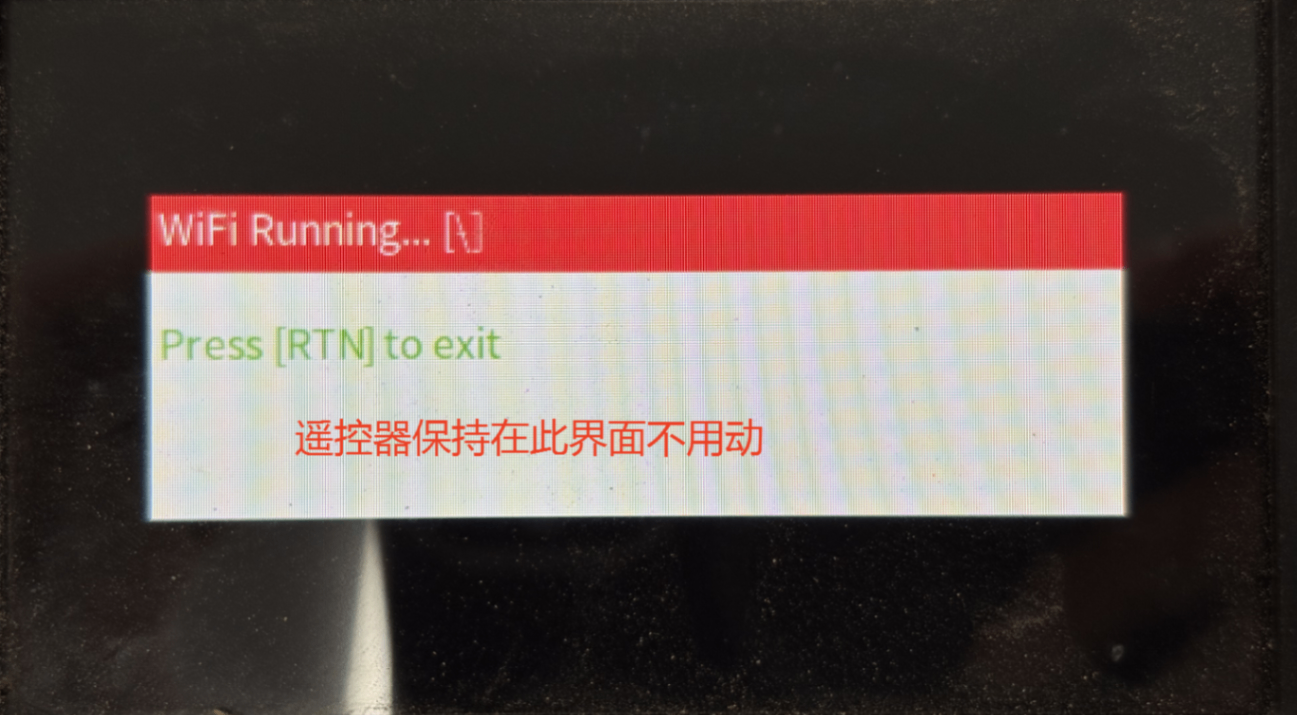
- 黑白屏幕设置:
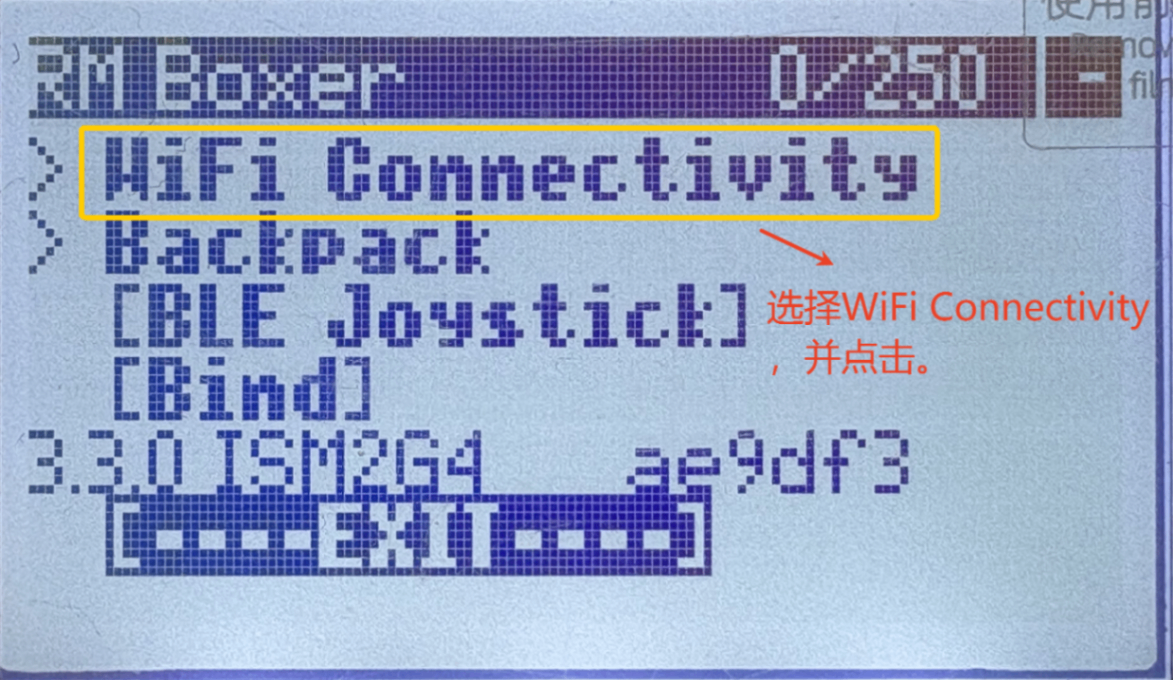


7)电脑开启WiFi → 连接ExpressLRS TX 接收机WiFi,默认密码为小写“expresslrs”。
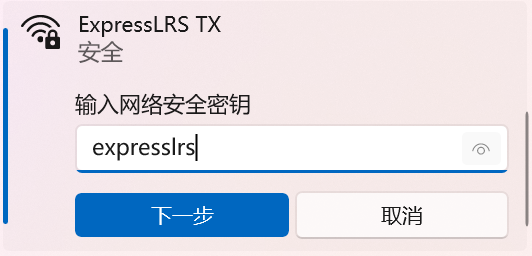
8)连接WiFi后,等待10秒将自动打开浏览器并跳转至10.0.0.1页面;如无自动打开浏览器可直接在浏览器地址栏输入10.0.0.1访问接收机。
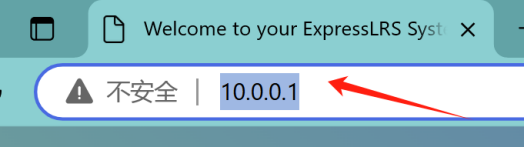
9)选择OPTIONS→设置对频密码→点击保存,保存成功后弹窗提示 Configuration updated。
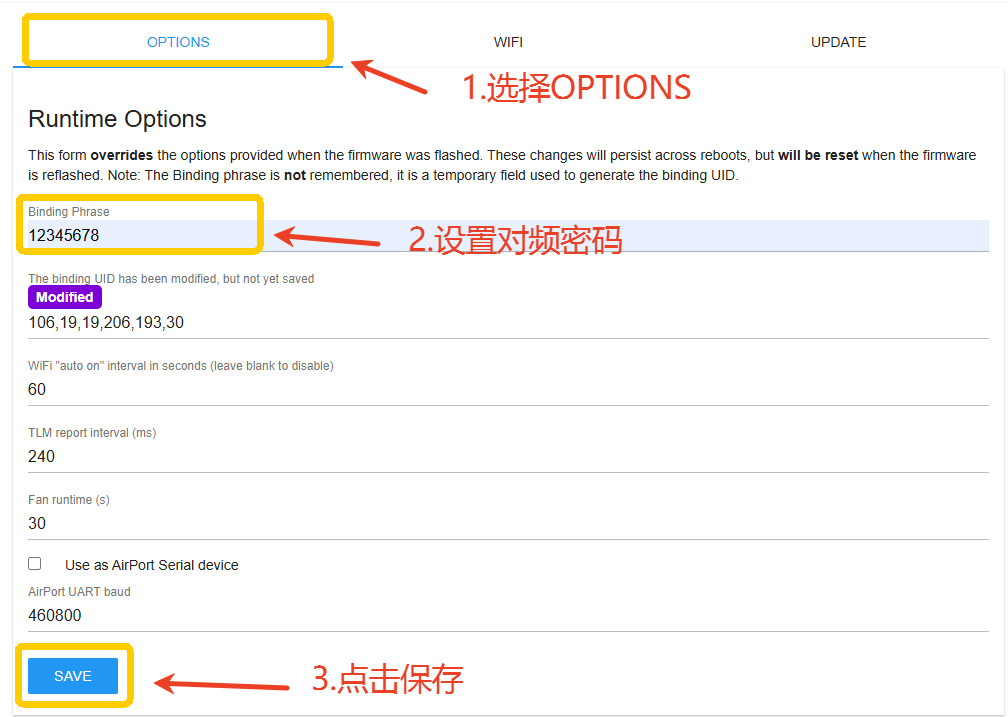
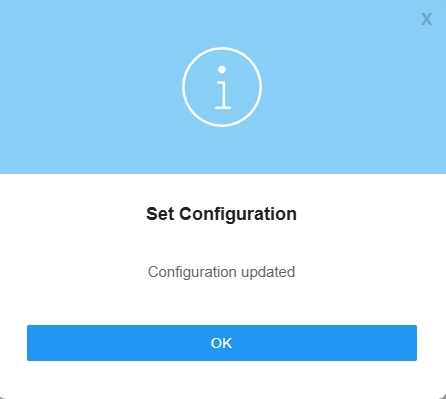
10)点击EXIT,关闭高频头WiFi。

11)对频成功后,返回至遥控器主页面,可以查看到信号强度。
- 彩色屏幕设置:
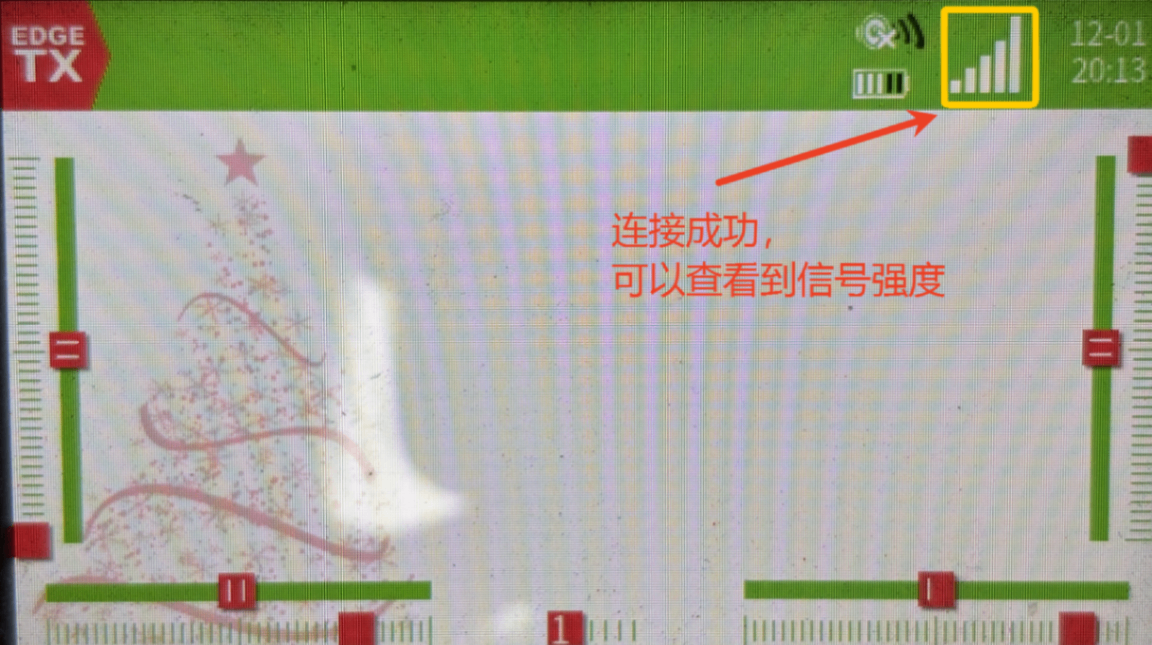
- 黑白屏幕设置:

四、Q&A
技术支持二维码